笔记本更新win11后开机黑屏
- 分类:win11 发布时间: 2021年12月16日 09:02:53
很多小伙伴的笔记本知道win11系统出来后就已经更新上了,但是更新完win11后开机黑屏,那么这个问题要怎么解决呢?下面小编就教大家笔记本更新win11后开机黑屏怎么解决。
方法一:
1、首先我们尝试按下键盘上的快捷键“CTRL+ALT+DELETE”。
2、如果可以打开该界面,选择“注销”,注销完成后就可以进入系统了。
方法二:
1、如果无法注销,或是打不开该界面,那么需要使用电源键重启电脑。
2、重启几次之后会进入系统修复界面,点击“高级选项”
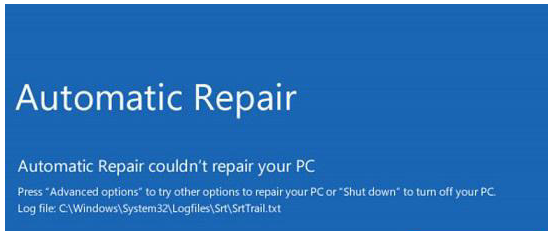
3、然后点击进入“疑难解答”。
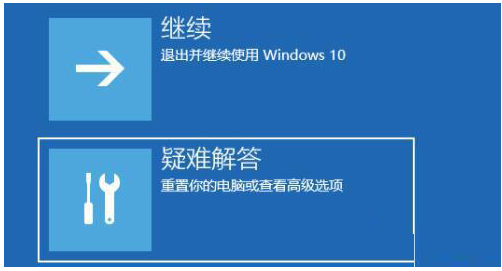
4、然后在其中选择“高级选项”,如果进不去,那就只能选择重置电脑了。
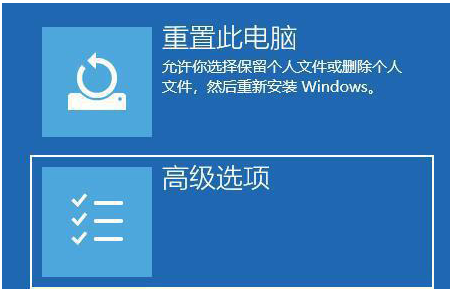
5、接着进入其中的“启动设置”
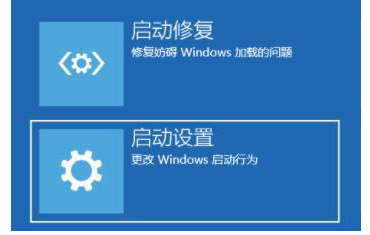
6、按下键盘“F4”进入安全模式。

7、在安全模式中进入windows更新,选择“更新历史记录”
8、进入“卸载更新”界面,将最近的一些更新文件卸载。再重启电脑就可以解决黑屏问题了。
以上就是笔记本更新win11后开机黑屏怎么解决,希望能帮助到大家。
上一篇:windows11系统怎么样有什么优点
下一篇:安装win11系统黑屏不开机了
猜您喜欢
- win11正式版镜像下载安装教程..2021/12/03
- 安装win11开机一直黑屏2021/12/16
- 老电脑如何安装纯净版win11-win11系统..2022/01/13
- 怎么关闭win11自带杀毒软件的步骤教程..2021/09/03
- 安装了win11电脑图标不显示怎么办..2021/08/11
- 图文演示u盘启动pe安装win11步骤..2021/10/05
相关推荐
- 怎么下载windows11镜像系统 2022-03-15
- win11文件资源管理器在哪打开的教程.. 2022-02-11
- windows10电脑升级win11蓝屏怎么办.. 2021-12-11
- 小白一键重装系统win11步骤教程.. 2022-03-22
- 电脑系统重装win11正式版的步骤教程.. 2022-05-19
- win11任务栏卡死修复了吗-win11任务栏.. 2022-01-22


